在Microsoft Word中调整文字间距是一个常见的排版需求,无论是为了美观还是为了更好地适应页面布局,本文将详细介绍如何在Word中调整文字间距,包括字间距、行间距和段落间距的调节方法。
字间距的调整
字间距是指字符之间的水平距离,在Word中,可以通过以下步骤来调整字间距:
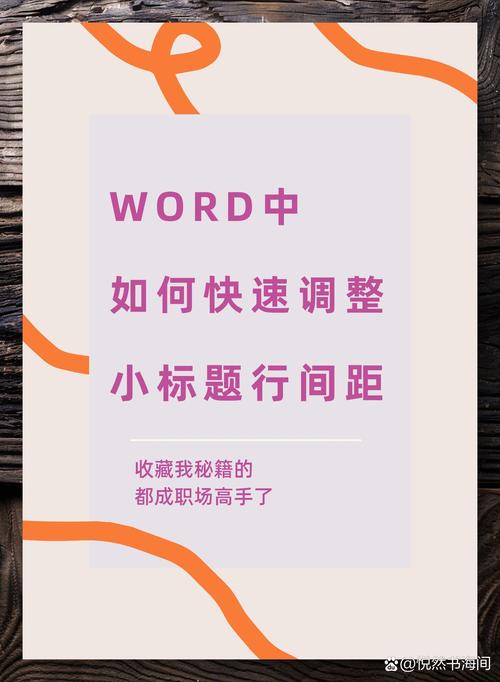
1、选择文本:选中需要调整字间距的文本。
2、打开字体设置:右键点击选定的文本,然后选择“字体”,或者,可以在顶部菜单栏中点击“开始”选项卡下的“字体”组中的小箭头,打开“字体”对话框。
3、调整字间距:在“字体”对话框中,切换到“高级”选项卡,你会看到“间距”下拉菜单,可以选择“标准”、“加宽”或“紧缩”,如果选择了“加宽”或“紧缩”,还可以在其右侧的磅值框中输入具体的数值来精确控制字间距。
4、应用更改:点击“确定”按钮,完成字间距的调整。
行间距的调整
行间距是指两行文字之间的垂直距离,在Word中,调整行间距的方法如下:
1、选择文本:同样地,首先选中需要调整行间距的文本。
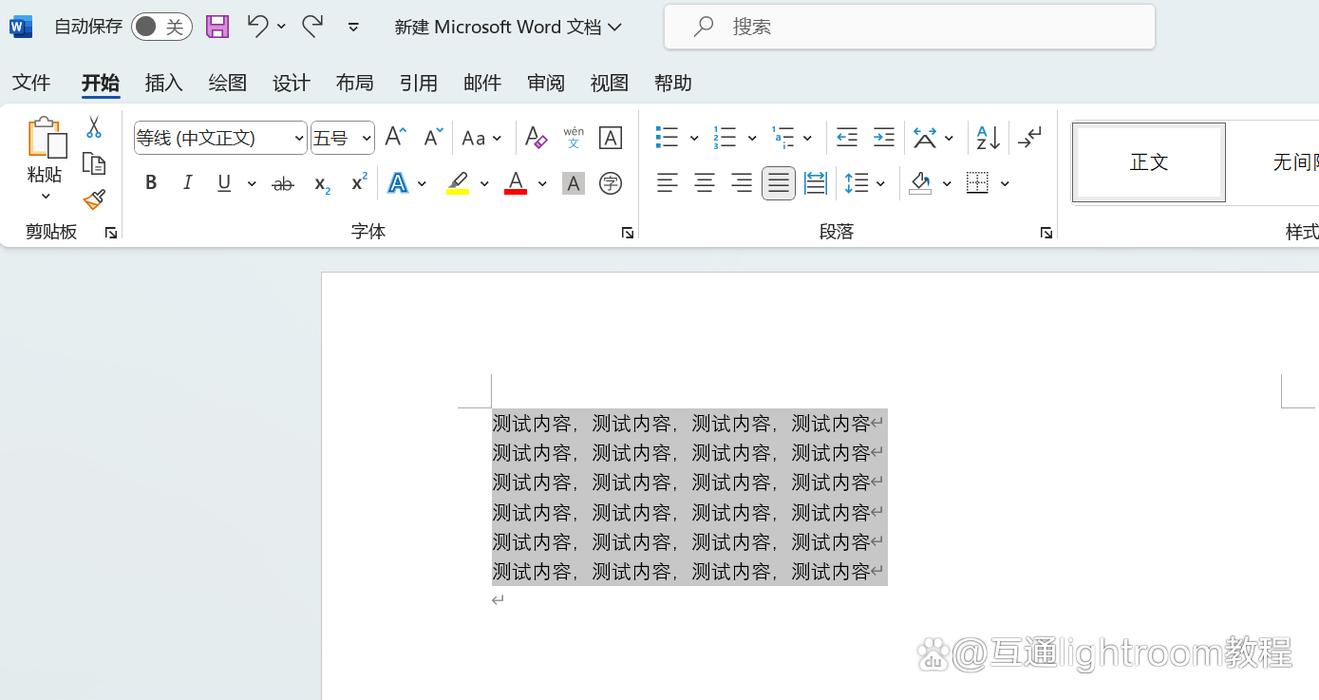
2、打开段落设置:右键点击选定的文本,然后选择“段落”,或者,点击“开始”选项卡下的“段落”组中的小箭头,打开“段落”对话框。
3、调整行间距:在“段落”对话框中,找到“行距”下拉菜单,这里有多个选项可供选择,如“单倍行距”、“1.5倍行距”、“双倍行距”以及“多倍行距”,如果选择“多倍行距”,可以在其右侧的框中输入一个具体的数值来自定义行距。
4、应用更改:点击“确定”按钮,完成行间距的调整。
段落间距的调整
段落间距是指两个段落之间的垂直距离,调整段落间距的方法与调整行间距类似:
1、选择文本:选中需要调整段落间距的文本(通常是一个段落)。
2、打开段落设置:同样地,通过右键菜单或“段落”组中的小箭头打开“段落”对话框。
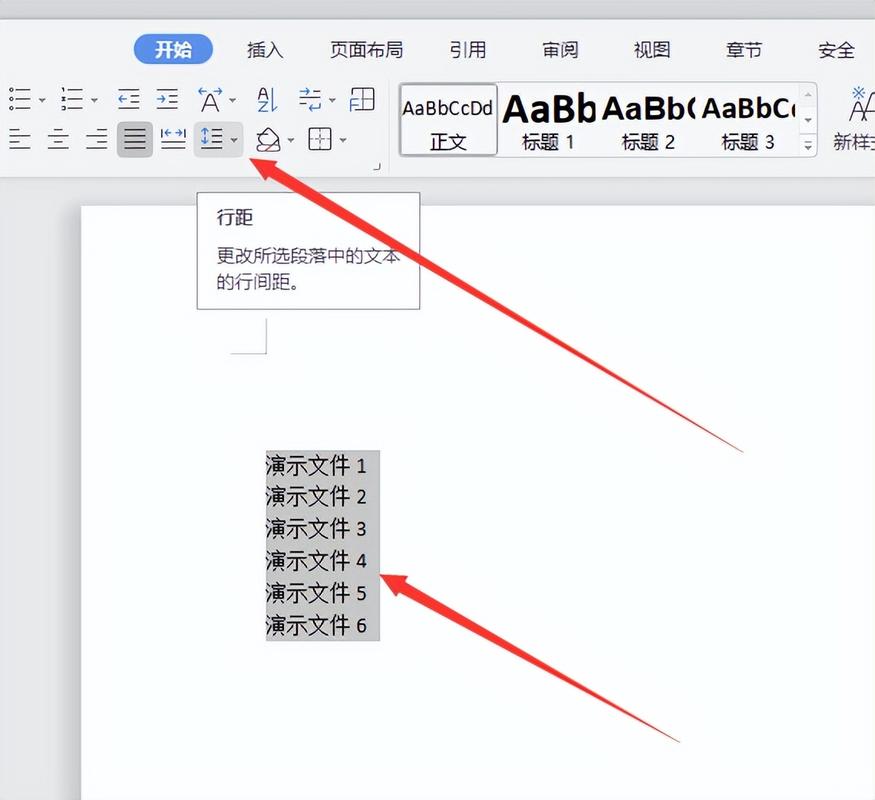
3、调整段前和段后间距:在“段落”对话框中,找到“段前”和“段后”两个设置项,可以输入具体的数值(以磅为单位)来设置段落前后的距离。
4、应用更改:点击“确定”按钮,完成段落间距的调整。
使用表格辅助调整
在某些情况下,可能需要更精细地控制文本的布局,可以使用表格来辅助调整:
1、插入表格:点击“插入”选项卡,然后选择“表格”,插入一个适当大小的表格。
2、输入文本:将文本输入到表格的各个单元格中。
3、调整单元格边距和间距:选中表格,然后右键点击,选择“表格属性”,在“表格属性”对话框中,可以调整单元格的边距和间距,以达到所需的布局效果。
4、移除表格边框(可选):如果不需要显示表格边框,可以在“表格属性”对话框中选择“边框和底纹”选项卡,将边框设置为无。
通过上述步骤,你可以在Microsoft Word中灵活地调整文字间距、行间距和段落间距,以满足不同的排版需求,这些技巧对于制作专业的文档、报告或论文非常有用。
相关问答FAQs
Q1: 如何在Word中快速调整整个文档的行间距?
A1: 要快速调整整个文档的行间距,可以使用快捷键,按下Ctrl + A选中整个文档,然后按Ctrl + 1设置为单倍行距,Ctrl + 5设置为1.5倍行距,Ctrl + 2设置为双倍行距。
Q2: 如果我只想调整某个特定段落的行间距,而不影响其他段落,应该怎么办?
A2: 只需选中你想要调整的那个特定段落,然后按照上述调整行间距的步骤进行操作即可,这样,只有被选中的段落会受到更改的影响。
各位小伙伴们,我刚刚为大家分享了有关word文字间距怎么调的知识,希望对你们有所帮助。如果您还有其他相关问题需要解决,欢迎随时提出哦!
内容摘自:https://news.huochengrm.cn/cyzx/14095.html
